 デカール
デカール
|
ツールバー |
メニュー |
ショートカット |
|---|---|---|
|
|
編集 オブジェクトのプロパティ ウィンドウ パネル > プロパティ |
F3 |
デカールのプロパティは、選択されたデカールのオブジェクトのプロパティを管理します。

デカールは、与えられた投影で、オブジェクトのサーフェスに適用される繰り返されないテクスチャです。デカールを使用すると、複雑なテクスチャマッピングのプロセスを通さずに、オブジェクトに1つの画像または似たようなテクスチャを貼り付けることができます。
デカールは、1つまたはそれ以上のオブジェクトの指定部分に直接配置できるテクスチャです。オブジェクトの色の制限された部分を編集するのにデカールを使用できます。
テクスチャはマテリアルで用いられる時はタイリングされますが、デカールは1つのテクスチャインスタンスで構成されます。
デカールは次のように使うことができます。
- 室内の壁に掛かっている芸術作品(絵等)を作成する。
- 製品にラベルやロゴを配置する。
- モデルに署名を付ける。
- ステンドグラス窓を作成する。
![]() デカールのプロパティ
デカールのプロパティ
 選択したオブジェクトのデカールを追加する
選択したオブジェクトのデカールを追加する
オブジェクトに新規デカールを配置します。
 デカールウィジェットを表示/非表示にする
デカールウィジェットを表示/非表示にする
デカールウィジェットを表示し、デカールの配置変更やサイズ変更を可能にします。ウィジェットはMove、Rotate、ScaleのRhinoのコマンドそしてガムボールコントロールで操作できます。
 デカールを削除する
デカールを削除する
選択されたデカールを削除します。
 上へ移動
上へ移動
リストで選択されたデカールを上へ移動します。
 下へ移動
下へ移動
リストで選択されたデカールを下へ移動します。
デカールマッピングスタイル
マッピングスタイルは、どのようにオブジェクト上にデカールを投影するのかを決定します。デカールを正確に配置するためには、オブジェクトスナップを使用するとよいでしょう。
平面
平面マッピングは、平面状、または緩やかに曲がったオブジェクトのマッピングに使用します。
曲面状のオブジェクトに平面マッピングを使用する場合、テクスチャの全体がオブジェクトのサーフェスの後ろに位置している必要があります。テクスチャのサーフェスの前に位置する部分は見えません。
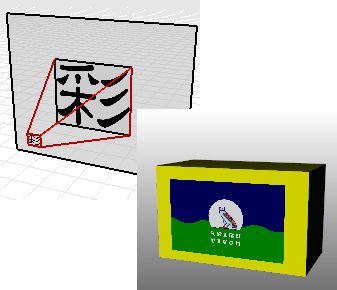
平面デカールを配置するには
- 平面デカールの配置方法は、Rectangleコマンドと同じです。長方形をドラッグして、平面マッピングを定義してください。
メモ
- 長方形は、テクスチャの縦横比に拘束されます。縦横比の拘束のロック解除を行うには、Shiftキーを押しながら操作します。
- 長方形が定義された後、平面デカールが作成されます。xyz位置はデカールダイアログで直接編集、またはxyz編集ボックスの右側のピックボタンをクリックしてピックできます。
平面マップのプロパティ
XYZ位置
平面デカールウィジェットの開始角(コーナー)の位置です。
位置をピック
クリックするとデカールのウィジェットの配置を変更できます。
透明度
デカールマップの表示レベルを決定します。
方向
デカールの投影方向を設定します。
前方 / 後方
デカールを前方または後方に投影します。

前方投影(左)、後方投影(右)
両方向
デカールを前方と後方に投影します。

両方向に投影
テクスチャペイン
クリックして新規テクスチャを作成するか、外部テクスチャをインポートするか、モデルの既存のテクスチャを選択します。
 編集
編集
クリックしてテクスチャのプロパティを編集します。
UV
UVマッピングは、サーフェスにデカールを流れるように伸ばしてフィットさせたいオブジェクトをマッピングするのに便利です。
デカールはオブジェクト全体を覆います。デカールの配置をコントロールすることはできません。
UVマッピングは、サーフェスのUとVのパラメタリゼーションを使用してテクスチャを曲げたり伸ばしたりします。
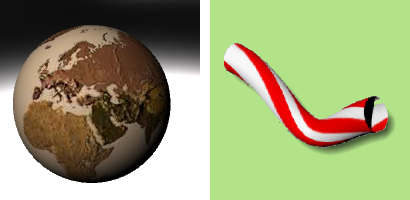
UVマップのプロパティ
最小
U/V: デカールの表示範囲のU/V方向での開始位置です。
最大
U/V: デカールの表示範囲のU/V方向での終了位置です。
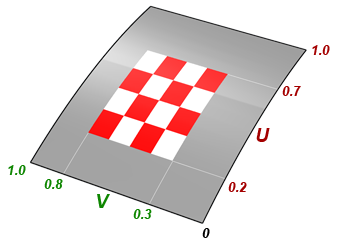
透明度
デカールマップの表示レベルを決定します。
テクスチャペイン
クリックして新規テクスチャを作成するか、外部テクスチャをインポートするか、モデルの既存のテクスチャを選択します。
 編集
編集
クリックしてテクスチャのプロパティを編集します。
円柱
円柱マッピングは、ワインボトルのラベルのような、1方向に曲がるオブジェクトにデカールを配置するのに使用します。
テクスチャの垂直軸を円柱の軸に合わせ、水平軸を円柱の回りに合わせる円柱状投影で、円柱上にテクスチャがマップされます。
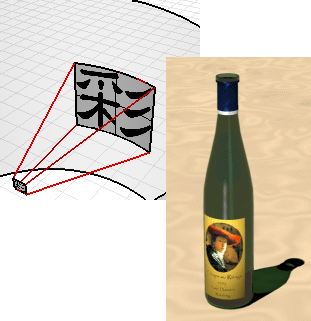
円柱デカールを配置するには
- 円柱デカールの配置方法はCylinderコマンドと同じです。
円柱マップのプロパティ
XYZ位置
デカールウィジェットの円柱のバウンディングボックスの中心の位置です。
位置をピック
クリックするとデカールのウィジェットの配置を変更できます。
スイープ角度
開始/終了
水平: 円周方向でのデカールの表示範囲の開始/終了角度です。
半径/高さ
デカールウィジェットの円柱の半径/高さです。
透明度
デカールマップの表示レベルを決定します。
 内側にマップ
内側にマップ
テクスチャを球または円柱の外側(凸面)または内側に厚みを付けてマップします。

外側(左)、内側(右)
テクスチャペイン
クリックして新規テクスチャを作成するか、外部テクスチャをインポートするか、モデルの既存のテクスチャを選択します。
 編集
編集
クリックしてテクスチャのプロパティを編集します。
球
球マッピングは、2方向に曲がるオブジェクトにデカールを配置するのに使用します。球投影は、テクスチャの頂点軸(高さ)、極から極へのカーブ、そして赤道周囲の水平軸カーブを使用して、マッピング球にテクスチャをマップします。
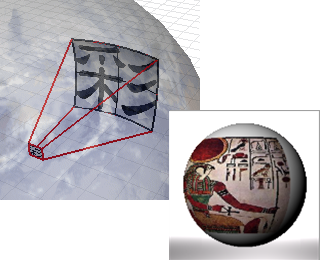
球デカールを配置するには
- 球デカールの配置方法はSphereコマンドと同じです。
球を完全に覆ってオブジェクトをマッピングするには(例えば地球儀)、UVマッピングスタイルを使用してください。
球マップのプロパティ
XYZ位置
デカールウィジェットの球のバウンディングボックスの中心の位置です。
位置をピック
クリックするとデカールのウィジェットの配置を変更できます。
スイープ角度
開始/終了
水平: 円周方向でのデカールの表示範囲の開始/終了角度です。
垂直: 垂直方向でのデカールの表示範囲の開始/終了角度です。
半径
デカールウィジェットの球の半径です。
透明度
デカールマップの表示レベルを決定します。
 内側にマップ
内側にマップ
テクスチャを球または円柱の外側(凸面)または内側に厚みを付けてマップします。

外側(左)、内側(右)
テクスチャペイン
クリックして新規テクスチャを作成するか、外部テクスチャをインポートするか、モデルの既存のテクスチャを選択します。
 編集
編集
クリックしてテクスチャのプロパティを編集します。
 表示のトグル
表示のトグル